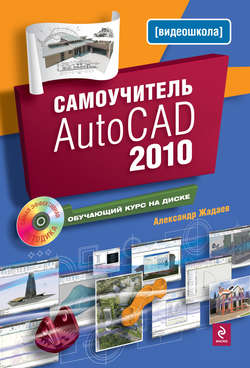Читать книгу Самоучитель AutoCAD 2010 - Александр Жадаев - Страница 7
На сайте Литреса книга снята с продажи.
Глава 1
Первый взгляд на AutoCAD 2010
1.3. Элементы интерфейса
1.3.3. Информационный центр
ОглавлениеВ правой части строки заголовка находится информационный центр (рис. 1.25).
Рис. 1.25. Информационный центр
Панель информационного центра может быть спрятана нажатием на кнопку с изображением стрелки. Точно так же панель возвращается обратно.
В текстовое поле вводится ключевое слово или фраза для поиска.
1. Введите в поле поиска текст «how to draw a line» и нажмите клавишу Enter.
2. Под текстовым полем появятся результаты поиска (рис. 1.26).
Рис. 1.26. Результаты поиска
3. Наведите курсор на первую тему в списке (темы отмечены значками с вопросами).
Тема будет выделена, курсор изменит свою форму, появится всплывающее окно с описанием темы. При этом рядом с темой появится серый значок-звездочка.
4. Щелкните по звездочке рядом с названием темы, чтобы добавить ее в раздел Favourites (Избранное). При этом звездочка должна стать желтой (рис. 1.27).
Рис. 1.27. Добавление темы в раздел Favourites (Избранное)
5. В информационном центре выберите команду Favourites (Избранное)
В раскрывшемся списке (рис. 1.28) вы увидите только что добавленную тему.
Рис. 1.28. Раздел Favourites (Избранное)
6. Щелкните еще раз по звездочке рядом с названием темы, чтобы удалить ее из раздела Favourites (Избранное).
Кнопка Communication Center (Центр коммуникаций)
позволяет вести поиск в каналах Autodesk.